Sfaturi pentru îmbunătățirea rezultatelor căutării
- Verificați ortografia și spațiul - Exemple: "blocaj de hârtie"
- Utilizați numele modelului produsului: - Exemple: "laserjet pro p1102", "DeskJet 2130"
- Utilizați numărul produsului: - Exemple: "LG534UA"
- Adăugați cuvinte cheie împreună cu numele produsului: - Exemple: "Blocaj de hârtie LaserJet M1120", "HP 250 G4 bluetooth"
- Introduceți numărul de serie al produsului care se află pe etichetă împreună cu codul de bare atașat la produsul dvs.
Aveți nevoie de ajutor pentru a găsi numele produsului, numărul sau numărul de serie?
Computerele HP - Depanarea redării filmelor DVD și Blu-ray (Windows 7)
Un disc DVD sau Blu-ray sare în timpul redării, se blochează sau se joacă inegal când este utilizat pe computerele care rulează Windows 7
Nu se poate reda o copie a unui film înregistrat pe DVD / Blue-ray pe computerele care rulează Windows 7
Un film specific nu poate fi redat pe computerele care rulează Windows 7
Eroare la redarea DVD-ului în Windows 7: Decodorul DVD nu este detectat
Eliminarea erorilor regionale cu redarea discurilor DVD și Blu-ray pe un computer care rulează Windows 7
Volum scăzut la redarea unui film pe un computer care rulează Windows 7
Pentru a reinstala software-ul player-ului pe computerele care rulează Windows 7
Acest document oferă instrucțiuni pentru depanarea redării filmelor DVD sau Blu-ray pe computer. Mai întâi, asigurați-vă că unitatea citește structura de fișiere a discului DVD sau Blu-ray. În plus, dacă unitatea citește corect unitatea, selectați cea mai potrivită soluție descrisă în celelalte secțiuni. Dacă nu găsiți o soluție adecvată, încercați să reinstalați software-ul pentru procesarea discurilor DVD sau Blu-ray și să verificați dacă problema este rezolvată.
Realizați fiecare dintre următoarele în ordinea afișată și încercați să redați filmul după fiecare pas până când problema de redare este rezolvată:
Pentru a curăța problemele de redare, curățați suprafața discului. Curățați suprafața cu o cârpă moale, fără a lăsa scame, umezită cu apă filtrată. Ștergeți discul într-o mișcare circulară de la centru la marginile exterioare. Dacă curățarea nu a rezolvat problema, achiziționați un kit de recuperare a CD / DVD care este vândut în magazinele de echipamente electronice.
În cazul în care discul de curățare și de recuperare nu rezolvă problema, și tot discul este sărind peste, treceți la pasul următor. Dacă problemele sunt detectate numai atunci când redați unul sau mai multe filme, este posibil ca acestea să fie defecte de disc. În timp, integritatea datelor pe discuri se deteriorează.
Recomandări pentru prelungirea duratei de viață a discurilor DVD sau Blu-ray:
Când discurile nu sunt utilizate, depozitați-le în cutii.
Nu expuneți discurile la lumina directă a soarelui.
Nu rulați discurile și nu le derulați pe nici o suprafață.
În timpul redării unui film, unele programe pot accesa rețeaua sau Internetul. Acest lucru poate duce la oprirea procesului de redare pentru un moment. Înainte de a reda filmul, deconectați-vă de la Internet și dezactivați conexiunea la Internet fără fir. Dacă treceți în timpul redării după deconectarea de la Internet, treceți la pasul următor.
Pentru o redare mai bună a filmului, este recomandat să dezactivați dispozitivele neutilizate conectate la computer - aceasta va elibera resurse importante ale sistemului. Dezactivați imprimantele, dispozitivele All-in-One All-in-One, scanerele, deconectați camerele, unitățile flash și dispozitivele portabile de muzică. Dacă acest lucru nu rezolvă problema, treceți la pasul următor.
În unele modele DVD sau Blu-ray, calitatea redării filmului se îmbunătățește considerabil după actualizarea firmware-ului unității. În cele mai recente versiuni ale software-ului pentru un player DVD sau Blu-ray, pot fi incluse actualizări special concepute pentru redarea de probleme. Utilizați site-ul HP Support. pentru a găsi și a instala actualizări pentru firmware-ul drive-ului DVD / Blu-ray sau actualizările de software pentru redarea discurilor.
Datele înregistrate în majoritatea filmelor DVD / Blu-ray sunt stocate într-un format criptat și protejează filmul de copiere. Ca urmare a copiei obișnuite a unui film comercial, va fi creată o clonă a discului, care nu poate fi reprodusă, ceea ce este norma.
În cazul în care unitatea nu citește fișierele fie cu un DVD sau filme Blu-ray-disc, aveți nevoie pentru a efectua depanarea pe CD / DVD-drive, nu pe disc și software-jucător. Pentru a verifica structura fișierelor de citire unitate de disc, urmați acești pași.
Instalați un disc DVD sau Blu-ray cu filmul sau cu datele din unitate.
Dacă fereastra programului se deschide automat, închideți-o.
faceți clic pe Start, apoi pe Computer.
Faceți clic dreapta pe pictograma unității și selectați Deschidere.
Dacă tava de unitate este scosă sau este trimis un mesaj care cere să setați unitatea, unitatea nu recunoaște discul. Instalați un alt disc și asigurați-vă că acesta este un disc DVD sau Blu-ray.
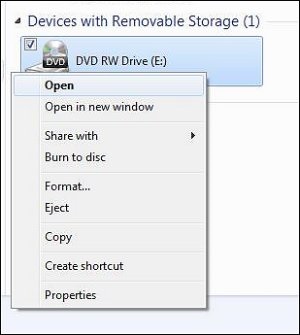
O listă de fișiere / directoare de pe disc apare în panoul din dreapta al exploratorului. Dacă în unitate este instalat un film DVD normal, vor fi afișate folderele VIDEO_TS și AUDIO_TS.
Dacă dosarele nu sunt afișate sau este afișat un mesaj de eroare, pot apărea următoarele probleme:
Discul poate fi defect; încercați o altă unitate.
Este posibil ca discul să nu fie compatibil cu unitatea instalată în computer. De exemplu, unitatea poate fi proiectată pentru a reda DVD-uri, dar nu discuri Blu-ray.
Este posibil să fie necesar să actualizați firmware-ul unității. Utilizați site-ul HP Support pentru a căuta și a instala actualizări de firmware pentru modelul computerului.
În cazul în care, după mai multe încercări de a încărca fiecare problemă de disc încă persistă, citiți informațiile din unitatea nu citește discul în Windows 7.
Motivele pentru imposibilitatea de a juca un singur film și acțiunea de depanare:
Dacă nu puteți reda orice film special, redarea altor filme este posibilă, cea mai probabilă cauză a problemei - un defect al unui DVD-film ca urmare a unor zgârieturi, murdărie, lumina soarelui, sau un defect de fabricație. Încercați să reparați discul, ștergeți suprafața cu o cârpă moale, fără scame și umezită cu apă filtrată. Ștergeți discul într-o mișcare circulară de la centru spre marginile exterioare. În cazul în care curățarea nu rezolvă problema, pentru a primi setat pentru unitatea de recuperare CD / DVD-ROM, vândute în magazinele de electronice.
Unitatea optică trebuie să fie compatibilă cu discurile Blu-ray Disc (BD). Găsiți eticheta cu inscripția "Blu-ray" pe partea frontală a unității sau aflați în specificațiile tehnice ale produsului dacă unitatea acceptă formatul Blu-ray. Dacă unitatea laser este vizibilă, verificați numărul de lentile. În unitățile Blu-ray există două obiective separate de lasere.
Fig. Unitate Blu-ray cu unitate obiectiv dual

Discul filmului trebuie să fie în format Blu-ray (nu puteți încărca un DVD HD într-o unitate Blu-ray care nu acceptă formatul HD DVD).
Un player software care acceptă format Blu-ray, de exemplu HP MediaSmart, trebuie instalat pe computer.
Actualizarea firmware-ului de unitate este necesară dacă filmul este înregistrat pe un disc într-un format care nu este recunoscut în prezent de unitate. Pentru a verifica dacă firmware-ul este actualizat, accesați site-ul Web de asistență HP. Identificați numele dispozitivului și numărul dispozitivului din fila Drivere și software pentru a căuta și instala din site-ul HP actualizările de firmware disponibile care se potrivesc cu tipul de unitate instalat pe computer.
Notă.
Poate că dezvoltatorul de software nu are software-ul pentru a reda cele mai recente versiuni. Dacă nu există nicio actualizare care să ajute la reproducerea unui anumit film, verificați periodic actualizările.
HP MediaSmart DVD. Accesați "Setări" și faceți clic pe Actualizare. pentru a obține ultimele actualizări.
HP Play DVD. Faceți clic pe pictograma DVD Play din colțul din stânga jos al ecranului pentru a verifica actualizările.
CyberLink PowerDVD. Pentru a verifica actualizările, utilizați site-ul web al Centrului de actualizare CyberLink.
Alt software Blu-ray inclus în computer. Verificați modul în care software-ul este actualizat. De asemenea, puteți să verificați pagina de descărcare pentru programe și drivere pentru modelul computerului dvs. pe site-ul Web de asistență HP. Introduceți numele / numărul dispozitivului în fila "Drivere și software".
Software auto-instalat Blu-ray. Verificați modul în care software-ul este actualizat. Dacă actualizarea nu reușește, verificați site-ul dezvoltatorului de software.
După ce toate aceste componente sunt conectate și activate, trebuie să reglați rezoluția monitorului computerului la cea mai mare rezoluție HDTV posibilă pe ecranul monitorului - de preferință 1080p sau 1920x1080. Dacă televizorul sau monitorul nu acceptă HDCP, trebuie să selectați o rezoluție de maximum 480p.
La redarea Blu-ray, uneori apar linii orizontale dacă laptopul este fără fir. Liniile de pe ecran sunt cauzate de interferențele provenite de la rețeaua fără fir. Pentru a remedia această problemă, trebuie să închideți programele în execuție și să dezactivați conexiunea wireless făcând clic pe butonul wireless de pe laptop. Acest lucru ar trebui să împiedice interferențele cauzate de rețeaua fără fir.
Sunetul nu este redat corect când este conectat la un HDTV de înaltă definiție printr-un cablu HDMI de înaltă definiție. Ar trebui să configurați corect driverele audio:
Faceți clic pe butonul Start. selectați Panoul de control. Hardware și faceți clic pe Sunet.
Selectați Sunet din listă.
Selectați dispozitivul de ieșire digitală (SPDIF) și faceți clic pe Setare implicite.
Faceți clic pe fila Redare și selectați Setări digitale ca setare implicită.
Faceți clic pe SPDIF (ieșire digitală prin HP Doc) și faceți clic pe butonul Proprietăți.
Selectați fila Formate acceptate și deselectați toate celulele pentru formate codate. Faceți clic pe Aplicați și apoi pe OK pentru a accepta modificările și pentru a reveni la fila Redare.
În fila Redare, bifați caseta de lângă Dispozitiv de ieșire digitală (SPDIF) și faceți clic pe butonul Setare prestabilit.
Apăsați tastele Windows + P pentru a comuta la HDMI. După efectuarea acestei acțiuni, ecranul va fi actualizat și semnalul va fi trimis pe ecranul extern, și nu pe ecranul laptopului. Sunetul va fi redat de sistemul de sunet HDTV.
Înainte de a putea vizualiza filmele Blu-ray în 3D, asigurați-vă că computerul îndeplinește următoarele cerințe și are instalat hardware-ul și software-ul corespunzător.
Unitatea optică trebuie să fie compatibilă cu discurile Blu-ray Disc (BD). Găsiți eticheta cu inscripția "Blu-ray" pe partea frontală a unității sau aflați în specificațiile tehnice ale produsului dacă unitatea acceptă formatul Blu-ray. Dacă unitatea laser este vizibilă, verificați numărul de lentile. În unitățile Blu-ray există două obiective separate de lasere.
Fig. Unitate Blu-ray cu unitate obiectiv dual

Utilizați un monitor de computer de înaltă definiție cu suport pentru tehnologia 3D Vision sau un monitor HDTV cu suport încorporat pentru HDCP (protecția conținutului de înaltă definiție). Setați rata de reîmprospătare a ecranului la 120 Hz (sau un multiplu de 120 Hz) și o rezoluție de 1080p.
Asigurați-vă că computerul este echipat cu software-ul necesar pentru a reda filme 3D Blu-ray. Este posibil ca playerele media standard să nu redea filme 3D.
Utilizați ochelari 3D compatibili cu software-ul instalat.
Actualizarea firmware-ului de unitate este necesară dacă filmul este înregistrat pe un disc într-un format care nu este recunoscut în prezent de unitate. Pentru a verifica dacă firmware-ul este actualizat, accesați site-ul Web de asistență HP. Identificați numele dispozitivului și numărul dispozitivului din fila Drivere și software pentru a căuta și instala din site-ul HP actualizările de firmware disponibile care se potrivesc cu tipul de unitate instalat pe computer.
Un decodor este un software care oferă Windows informații despre cum să "compilați" cadre de film din fișierele înregistrate pe un DVD pentru a le juca. Eroare "Decodorul DVD nu este detectat" apare dacă decodorul nu este instalat sau este înregistrat incorect în sistemul Windows. În SUA și în multe alte țări decodoarele DVD sunt plătite și nu sunt disponibile pentru descărcare gratuită de pe Internet. Singura modalitate legală de a remedia această eroare este reinstalarea software-ului pentru redarea DVD-urilor sau achiziționarea unui nou program pentru redarea DVD-urilor.
După instalarea discului în unitate, este afișat un mesaj despre o regiune nevalidă. Filmul nu poate fi redat. Exemple de mesaje despre o regiune nevalidă:
Notă.
Următoarele informații se aplică DVD-urilor cu parametrul Regiune 1. Regulile și comportamentul unităților pot varia în funcție de țări / regiuni diferite.
DVD de regiune nevalidă
Parametrul regional al filmului pe DVD pe care încercați să îl redați nu se potrivește cu parametrul DVD player regional autorizat
Erori asociate cu setări regionale inacceptabile apar atunci când încercați să redați un film DVD sau Blu-ray într-o țară / regiune în care filmul nu este destinat vânzării. Unitatea corespunde regiunii în care a fost vândută. Dacă discul de film corespunde cu altă țară sau regiune, este afișat un mesaj și este posibil ca redarea să nu fie posibilă.
Tabelul setărilor regionale pentru DVD-urile standard
Următoarea hartă prezintă regiunile identificate de Asociația BDA.
În CD-urile comerciale cu filme DVD sau Blu-ray, codul regiunii este înregistrat. De exemplu, dacă încercați să redați un DVD din Regiunea 1 pe un DVD player care este configurat pentru Regiunea 2, apare o casetă de dialog cu mesajul că unitatea din altă regiune este instalată. Această casetă de dialog afișează regiunea discului film instalat, opțiunea de regiune curentă și o listă cu noi setări regionale pentru player și țările în care va fi redat discul. În acest moment, puteți selecta o regiune diferită.
Majoritatea jucătorilor pot reda maximum trei fișiere fără setări regionale, după care redarea unor astfel de fișiere va deveni imposibilă. Dacă selectați o altă regiune, apare o fereastră cu un mesaj de avertizare cu privire la numărul restrâns de modificări din regiuni înainte de această angajare. Acest mecanism este utilizat pentru a proteja împotriva vânzărilor ilegale de produse software din alte regiuni. Utilizați filme DVD sau Blu-ray cu setările potrivite pentru regiunea dvs. sau înlocuiți unitatea cu alta a cărei setări regionale corespund parametrilor din regiunea în care sunt achiziționate filmele.
Dacă locuiți într-o anumită regiune și utilizați o unitate cu parametrii unei alte regiuni, înlocuiți unitatea cu altul, parametrii regionali ai căror regiuni de reședință corespund. De exemplu: dacă calculatorul a fost cumpărat în SUA (Regiunea 1) și apoi a fost transferat în Țările de Jos (Regiunea 2), atunci este necesar să selectați parametrii regionali de unitate corespunzători noii regiuni. Numărul de încercări de modificare a parametrului regional este limitat. Pentru a schimba parametrul de unitate regional, urmați acești pași:
Faceți clic pe Start și, în caseta Căutare, tastați Device Manager. În lista de rezultate, faceți clic pe linia Manager dispozitive.
Fig. Deschideți fereastra Manager dispozitive
Faceți dublu clic pe pictograma unității DVD / CD-ROM.
Faceți dublu clic pe șirul de nume al unității.
Se deschide fereastra Proprietăți.
Faceți clic pe fila Regiune DVD. selectați o regiune geografică, apoi faceți clic pe OK. pentru a aplica modificarea.
Fig. Fila Regiune DVD din fereastra Proprietăți dispozitiv
Pentru a depana problemele asociate cu Windows Media Player, utilizați instrumentul corespunzător.
Windows 7 include instrumentul de remediere a problemelor atunci când se redă DVD-uri în Windows Media Player. Urmați acești pași pentru a utiliza instrumentul de depanare:
Faceți clic pe Start, apoi pe Panou de control.
În secțiunea "Sistem și securitate", faceți clic pe Instrumentul de remediere a problemelor.
Fig. Secțiunea "Sistem și securitate" din panoul de control
Faceți clic pe Hardware și sunet.
Fig. Depanarea problemelor calculatorului
Articole similare
Trimiteți-le prietenilor: